安卓系统安装与备份,安卓系统安装与备份全攻略
安卓系统安装与备份全攻略
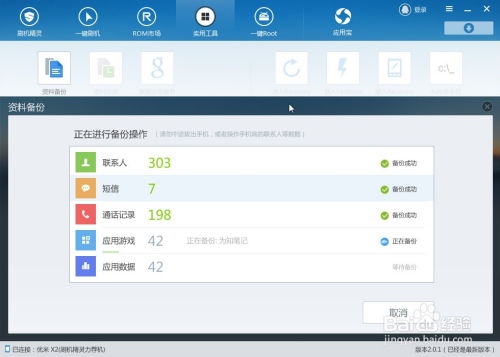
随着智能手机的普及,安卓系统因其开放性和丰富的应用生态而受到广大用户的喜爱。然而,在享受安卓系统带来的便利的同时,我们也需要学会如何进行系统的安装与备份,以保护我们的数据和隐私。本文将为您详细介绍安卓系统的安装与备份方法。
一、安卓系统安装
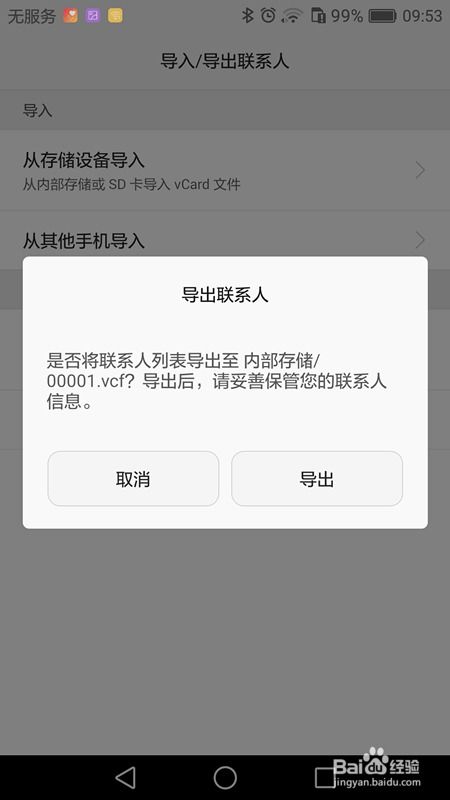
1. 官方刷机
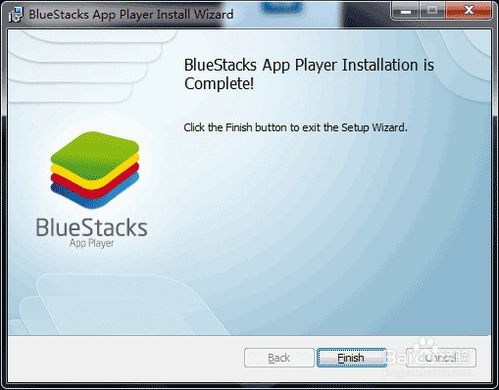
对于大多数用户来说,官方刷机是最安全、最稳定的选择。以下是一般步骤:
下载官方提供的刷机包,确保下载的是与您手机型号相匹配的版本。
将刷机包复制到手机的SD卡中。
重启手机进入Recovery模式(通常是通过长按电源键和音量键来实现)。
在Recovery模式下选择“ wipe data/factory reset”进行数据清除。
选择“install zip from sdcard”,然后选择刚刚复制的刷机包进行安装。
安装完成后,选择“reboot system now”重启手机。
2. 第三方刷机
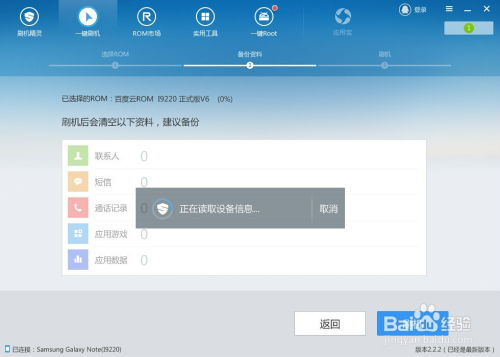
第三方刷机可以提供更多定制化的选项,但风险也相对较高。以下是一般步骤:
下载适合您手机的第三方Recovery和刷机工具。
将Recovery和刷机工具复制到手机的SD卡中。
重启手机进入Recovery模式。
在Recovery模式下选择“install zip from sdcard”,然后选择刷机工具进行安装。
安装完成后,选择“reboot system now”重启手机。
二、安卓系统备份

1. 应用级备份
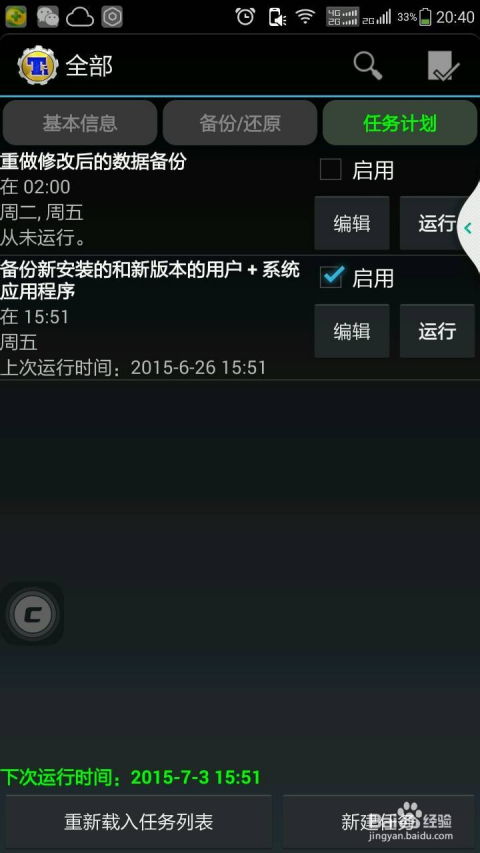
应用级备份主要针对手机中的应用程序及其数据。以下是一般步骤:
下载并安装备份应用,如钛备份(Titanium Backup)。
打开应用,根据提示获取root权限。
在应用中选择需要备份的应用,点击“备份”。
备份完成后,将备份文件保存到SD卡或其他存储设备中。
2. 系统级备份
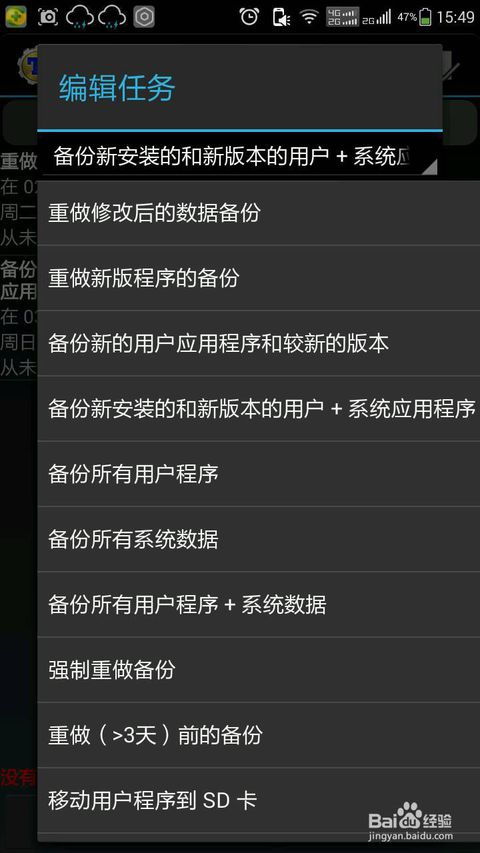
系统级备份可以备份整个系统,包括应用、设置、数据等。以下是一般步骤:
进入Recovery模式。
选择“backup and restore”或“nandroid backup”。
选择备份选项,如“backup all”或“backup current system”。
等待备份完成,备份文件通常保存在SD卡的clockworkmod文件夹中。
三、安卓系统恢复
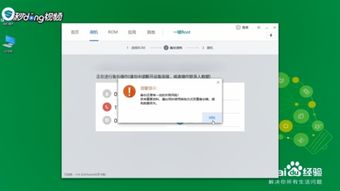
1. 应用级恢复
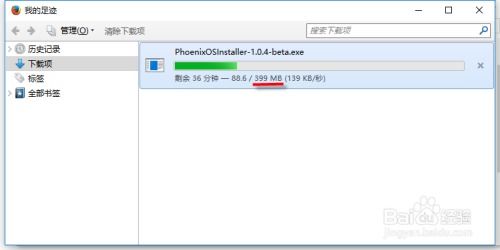
恢复应用级备份非常简单,只需在备份应用中选择“恢复”功能,然后选择备份文件进行恢复即可。
2. 系统级恢复
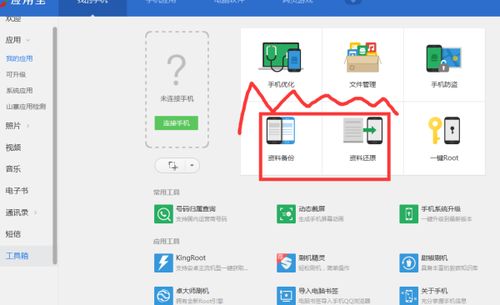
系统级恢复需要进入Recovery模式,然后选择“backup and restore”或“nandroid backup”,接着选择“restore”功能,最后选择备份文件进行恢复。
四、注意事项
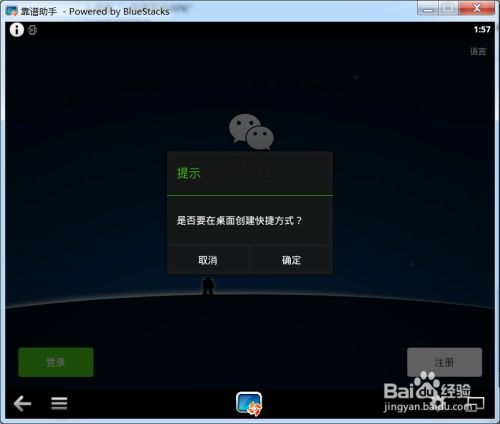
1. 在进行刷机或备份操作前,请确保手机电量充足,以免操作过程中出现意外。
2. 刷机有风险,操作需谨慎。建议在操作前备份重要数据。
3. 选择合适的备份工具,确保备份的完整性和安全性。
